Ladda ner Universal Flasher Tool för att blinka TWRP Recovery på vilken Android-enhet som helst
En Twrp återhämtning / / August 05, 2021
Om du vill rota och låsa upp bootloadern på din enhet kanske du förmodligen har hört talas om TWRP för anpassad återställning. I grund och botten är TWRP viktigt för att installera Magiskon din enhet för att få root-åtkomst. Dessutom, om du har gjort det under en tid då, borde du förstå att i nästan alla smartphones blinkar återhämtningen ganska lika. Dessutom gör det det lättare att skapa en universell TWRP-återställningsflashfil som kan installeras på nästan alla enheter. Och i det här inlägget ger vi dig en guide om hur du gör det ladda ner Universal Flasher Tool för att blinka TWRP-återställning på vilken Android-enhet som helst.
Tack till Xda-medlem, Masked, för att utveckla detta Universal Flasher-verktyg som gör att användarna kan blinka TWRP-återställning på vilken Android-enhet som helst. Dessutom är det verkliga namnet på verktyget också Universal TWRP Flasher. Du kan stöta på några buggar och fel eftersom det fortfarande är i beta-scenen. En sak att tänka på är som vi redan har sagt, det finns de flesta smartphones som följer samma procedur för att rota och blinka TWRP-återhämtning. Det finns dock några som inte gör det. Så det här verktyget fungerar inte med Samsung-smartphones eller med enheter installerade med lager firmware eller en anpassad ROM.
Så, utan vidare, låt oss gå direkt in i själva artikeln;

Innehållsförteckning
-
1 Ladda ner Universal Flasher Tool för att blinka TWRP Recovery på vilken Android-enhet som helst
- 1.1 Förutsättningar
- 1.2 Nedladdningar
- 1.3 Så här installerar du Universal Flasher Tool på din dator
Ladda ner Universal Flasher Tool för att blinka TWRP Recovery på vilken Android-enhet som helst
Universal Flasher Tool installerar inte bara TWRP-återställningen på din enhet utan rotar också enheten åt dig. Detta kan vara en bra funktion för vissa som såg fram emot att rota sina enheter. Men om du inte vill rota enheten direkt bör du inte använda det här verktyget eftersom det automatiskt rotar också till enheten. Detta verktyg fungerar helt bra men det rekommenderas starkt att du följer alla stegen mycket noggrant.
Varning
Det här verktyget installerar inte bara TWRP-återställningen utan rotar också din enhet. Och för rooting måste du ha en olåst bootloader som i sin tur upphäver enhetens garanti. Så det rekommenderas att följa stegen noggrant eller låta garantiperioden gå innan du låser upp startladdaren eller rotar enheten. GetDroitdTips eller författaren ansvarar inte för någon av skadorna som orsakats före eller efter installationen av blinkarverktyget.
Förutsättningar
- Du behöver en Windows-bärbar dator / PC
- Alla Android-smarttelefoner med en olåst bootloader
- Se till att du har aktiverat USB felsökningpå din enhet
- Gå till tjänstemannen TWRP-webbplats för att hitta en TWRP-återställningsbild för din enhet som stöds för att blinka den
Nedladdningar
- Universal Flasher Tool
Så här installerar du Universal Flasher Tool på din dator
- Först ladda ner Universal Flasher Tool från nedladdningsavsnittet ovan.
- När nedladdningen är klar, extrahera innehållet i blinkersverktyget i din C-enhet.
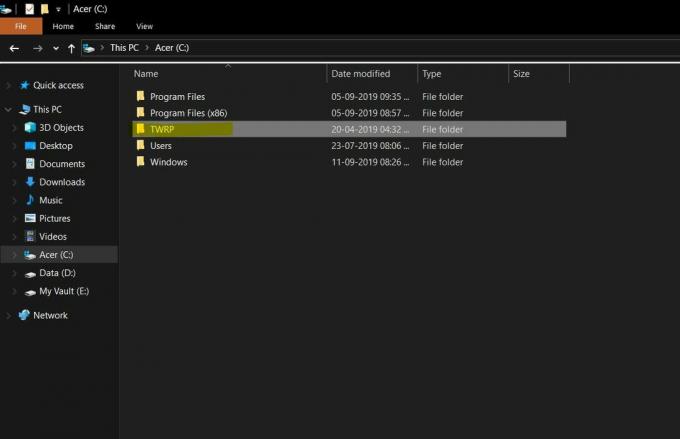
- Se till att du har en mapp med namnet TWRP i din C-enhet.
- Kopiera nu TWRP-bildfil och TWRP-installationsfil till C: \ TWRP \ Files. Se till att du byter namn på båda filerna till twrp.img och twrp.zip (många av enheterna har ingen installationsfil, så du kan bara kopiera bildfilen).

- Du måste ansluta enheten till datorn via en USB-kabel.
- Öppna antingen 32-bitars eller 64-bitarsversionen av TWRP Flasher-verktyget beroende på ditt system.
- Klick OK i popup-fönstret.
- Du kommer att bli ombedd att Tillåt USB-felsökning tillstånd på din enhet. Tillåta.
- När du klickar OKkommer en annan popup att dyka upp där du igen måste trycka på OK knapp.

- Blinkersverktyget startar din enhet i bootloader-läget och börjar blinka TWRP Recovery.
- Observera att tillsammans med blinkande återhämtning kommer din enhet också att vara rotad som tidigare nämnts.
- Du kan installera den senaste Magisk Manager-appen från deras officiella webbplats när rotprocessen är klar.
- Det är allt!
Så där har du det från min sida i det här inlägget. Hoppas att du gillade det här inlägget och lyckades lyckas blinka din enhet med TWRP-återställning och rotade din enhet med hjälp av detta Flasher-verktyg. Låt oss veta i kommentarerna nedan om du har haft problem med något av ovanstående steg. Fram till nästa inlägg... Skål!
En Six Sigma och Google Certified Digital Marketer som arbetade som analytiker för ett topp MNC. En teknik- och bilentusiast som gillar att skriva, spela gitarr, resa, cykla och koppla av. Entreprenör och Blogger.



